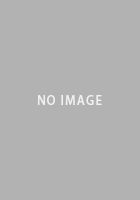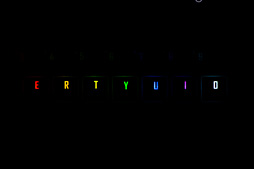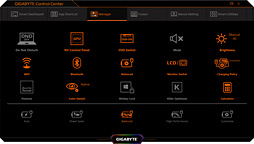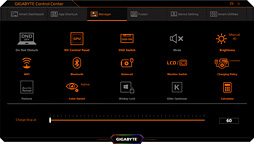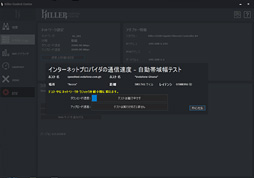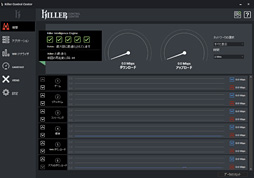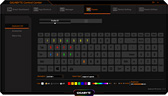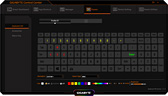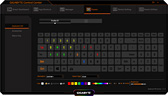テスト中のBRZRK氏
ここまでのテストから,AERO 15-Y9の3D性能はRTX 2060搭載のデスクトップPC並みかそれに一歩及ばない程度だと判明したわけだが,では実際にゲームプレイしたときの体感性能はどうだろうか。解像度1920
×1080ドットで垂直リフレッシュレート144Hz仕様のパネルを搭載したモデルこそがゲーマーにとっての本命となることは疑いようがないため,今回は「仮想,144Hzパネル搭載機」として,1920
×1080ドット条件でゲームをプレイしたテスト結果をお伝えしたい。
なお,テストにあたっては144Hzの垂直リフレッシュレート144Hzを前提に高めのフレームレートを狙うが,実際にテストした個体はあくまでも解像度3840
×2160ドットで垂直リフレッシュレート60Hzのモデルなので,「144Hzでどう見えるか」という部分は未評価となる。この点はご了承を。
テストに用いたPUBGのグラフィックス設定
さて,今回テストに用いるのはPUBGと「Apex Legends」の2タイトル。まずはPUBGからだが,ベンチマークテストと同じように「高」プリセットとした状態で,別途「Fraps」からフレームレートを取りながらプレイしてみたところ,「オブジェクトの多い場所で瞬間的には60fps台後半まで落ち込むケースがあるものの,総じて80fps台半ば〜100fpsは出ており,突発的に生じた戦闘で,フレームレートが原因で打ち負けることは一切ない」プレイ感覚が得られた。
GeForce RTX 2080という型番のGPUを搭載したノートPCとしてはもう少し頑張ってほしい気もするが,薄型ノートPCで得られる性能としては満足できるレベルであるようにも思う。
Apex Legendsのテストに用いたグラフィックス設定
グラフィックス品質の割に描画負荷が低めなApex Legendsでは,「ビデオ」以下にある画質を一番右に「引き上げ」た最高設定でプレイしたが,この状態でフレームレートは負荷が高めのケースでも90fpsオーバー。負荷が低いところでは安定的に130fps超級の数字が出ており,このまま何の不満もなくプレイすることができた。
不満がないという点では,AERO 15-Y9のキーボードも高得点が与えられる。英語配列なので,日本語配列でないと文字入力しづらいという人にとっては高いハードルとなるが,それ以外がびっくりするほどよくできているのだ。
キーボード全景。貸し出し機だから英語配列,というわけではなく,現状,AERO 15-Y9は英語配列での国内展開となる
キーの同時押しおよびロールオーバー検証ソフトウェアである「Aqua’s Keytest」実行結果。テストしたすべてのキーを同時に入力できている
まず,ゲーム用キーボードで何よりも重要なNキーロールオーバーは完全対応で,同時押し周りにも何ら問題はない。
そしてなにより衝撃的なのは,この薄い筐体でありながら,ゲーム中,指先に熱を感じないことだ。ふだん,熱のテストでは指先で常に熱の変化を感じ取るよう意識しているのだが,AERO 15-Y9のテストではすっかり熱テストであることを忘れてゲームを楽しんでしまい。担当編集に指摘されて,「あ,そういえば熱のテストだったなこれ」と思いだしたくらいである。
下に示したのは,PUBGを2時間以上プレイし続けた状態から,最後にプレイしたマッチのリプレイを再生しつつ,キーボード盤面の温度を放射温度計「FLIR ONE Pro」から計測したところだ。放熱孔周辺は驚きの65℃に達する一方,[W/A/S/D]キーは30℃以下とこれまた衝撃的な数字が出ていた。
放射温度計による計測結果。キーボード盤面の[W/A/S/D]キー周辺が30℃以下というのは強烈である
キーストロークはざっくり1.5mm程度。薄型ノートPCの割にはしっかりしている
使用感まで完璧とまでは言えず,たとえばmシリーズ以外のALIENWARE製ノートPC,あるいはRazer製ノートPCと比べると押下感は多少安っぽいが,これだけの完成度なら十分だろう。これはこれでよいキーボードだと思う。
なお,ゲーム中に手のひらが触れることで誤操作を誘発しやすいタッチパッドは[Fn+F10]キーで有効/無効を簡単に切り換えられる。この点も個人的にはありがたいと感じた。
カーソルキーがメインキーボード部へ填まり込んだようなキーレイアウトはやや変態度が高いが,そこ以外が標準的な英語配列のそれなので,ずいぶん助かってはいる。ただ,10キー部の[0]キーは“誤爆”しやすかった
キーボードのLEDイルミネーションはプリセットとなる全体アニメーション以外に,キーごとの個別指定が可能だ。写真は左から順に赤,橙,黄,緑,青,紫,白と表示させたところ。青がちょっとムラになっているが,それ以外はキレイである
さて,ここまで筆者(=BRZRK)はAERO 15-Y9におけるAzure AIの話をしてこなかったが,その理由は2つある。1つは,先のベンチマーク結果からも明らかなとおり,Azure AIの有効化によるメリットを何も体感できないこと。そしてもう1つが,これから指摘するサウンド周りの問題とAzure AIが大きく関わっているからである。
Nahimic 2標準の音楽プリセット(上)とゲームプリセット(下)。AIが有効だと,事実上,ゲームプリセットは活用できない
AERO 15-Y9はサウンドプロセッサスイート(≒サウンド機能)として「Nahimic 2 Audio Enhancer」(以下,Nahimic 2)を採用している。そしてNahimic 2側にはサウンド設定プリセットとして「音楽」「映画」「コミュニケーション」「ゲーム」があり,ゲームを選べばバーチャルサラウンドサウンド処理を有効化できるのだが,AERO 15-Y9でAzure AIを有効にしていると,このプリセット切り換えは完全自動になる。つまり,「Azure AI側でゲームだと認識できているタイトル」でない限り,Nahimic 2側から手動でゲームプリセットを選んでいても,ゲームの起動に合わせて音楽プリセットに戻ってしまうのだ。
今回テストした2タイトルだと,Apex Legendsがまさに「非対応」で,Azure AIが有効な限り,ゲームプレイ中は音楽プリセットが強制される。これはもう,話にならないと言わざるを得ないだろう。
ベンチマーク結果だけでなく,ゲームに合わせてサウンド設定を自分好みに切り換えて使いたいという場合も,Azure AIは無効化するしか選択肢はないのである。
というわけで,AIを無効化したうえでNahimic 2からゲームのプリセットを有効にした状態と,そこからバーチャルサラウンドを無効化して2chステレオ化した状態とで試してみることにしたが,どちらのほうが聞きとりやすいかと言われれば前者だ。前後はともかく,左右を中心として音の発生減を感覚的に捉えることができるのはバーチャルサラウンドを有効化したときのほうである。PUBGとApex Legendsのいずれにおいてもそう感じたというか,2chステレオ化すると音の位置を感覚的に捉えられる範囲がぐっと狭まる印象があったので,AERO 15-Y9について言えば,バーチャルサラウンドは有効化したほうがいいと感じた。
本体底面。写真下の左右に散ったスリットのところに2chスピーカーを搭載している
なお,スピーカーについても簡単にインプレッションをお届けしておくと,まず,スピーカーのボリューム感は十分で,存外大きくないファン動作音もあって,ゲーム中にファンが勢いよく回っても音を聞くことができるレベルにある。ただし,音は相当に腰高で,それこそ音楽再生時に「上から下まで再生」というのは望めない。音質を求める場合はヘッドセットやヘッドフォンを使ったほうがいいだろう。
あと,一点気になったのは,2chステレオスピーカーでありながら,ほんのわずかにセンターが左へズレていることだ。ほぼ気付かないレベルなので,実使用上は問題にならないと思われるが,念のため指摘しておきたいと思う。
ノングレア加工済みなのでパネルへの映り込みは少ない
画面に黒い壁紙を表示させた状態。輝度ムラは極めて少ない
ハードウェアのもう少し細かいところもチェックしておきたい。
繰り返すが,今回はベンチマークテストを優先するため,解像度3840
×2160ドットで垂直最大リフレッシュレート60HzのAU Optronics製IPSパネル(以下,AUO製4Kパネル)採用モデルをテストに用いている。AERO 15-Y9には解像度1920
×1080ドットで垂直最大リフレッシュレート144HzのLG Electronics製IPSパネル採用モデルもあり,ゲーム用途を前提に考えるなら後者を選択したほうがいいのは明らかだ。
それをお断りしたうえで入手した個体について語るなら,パネルごとに出荷前に色校正が入り,xRite Pantone認証も取得してあるというAUO製4Kパネルの発色は良好だ。輝度ムラも,ないとは言わないが非常に少なく,非常に優秀と言えるレベルにある。
発色は端的に述べて良好。ノングレアパネルの割に,角度が付いたときの変色も少ない
額縁は確かに細い
一方で,実際に使っていて気になったのが,GIGABYTE自慢の狭額縁だ。AERO 15シリーズでは最も薄い左右部分でわずかに5mmという狭額縁は「天板部いっぱいに画面が広がる」感を確かに与えてくれるのだが,同時に,天板を開閉するとき,意図せずパネルを触って汚してしまいやすいという弱点を抱えている。
額縁は手前側に少し盛り上がっているので,そこに爪をひっかけるように意識すればいいのだが,毎回毎回それを意識するわけにもいかず,気付いたら指紋が……といった感じだ。液晶パネルクリーナーは手元に置いておきたい。
インタフェースは本体の左右に散るタイプで,本体正面向かって左側面は奥からRJ-45(1000BASE-T)
×1,USB 3.1 Type-A
×1,HDMI 2.0 Type A
×1,USB 3.1 Type-C(DisplayPort Alternate Mode準拠)
×1,4極3.5mmミニピン
×1。本体右側面は奥からACアダプター用DC
×1,USB 3.1 Type-A
×2,Thunderbolt 3
×1,SDXC UHS-IIカードリーダー
×1となっている。USB 3.1 Type-A端子のうち1つはGen.2対応とのことだが,どれがそれかは明らかになっていない。
本体両側面のインタフェース群。多くのゲーマーがマウスを置く右側面がちょっとごちゃついているのはマイナス要素だが,最もケーブルが幅を利かせるビデオ系が左にあり,またDC端子が一番奥なのは救いか
本体前面と背面側にインタフェースはない
本体底面は,吸気のための開口部と足がある,お馴染みのタイプだ。あえていえば,吸気孔の一部が盛り上がったデザインになっているのがユニークなところだろう。GIGABYTEは閉じた状態のAERO 15-Y9が厚さ18.9mだとしており,確かに筐体の端で計測すればそのとおりなのだが,実際にはゴム足の高さもあって,実測約22mmあった。
ゴム足の高さは実測約3mm(左)。また本体底面は吸気能力向上のためか盛り上がっている(右)。それでもRTX 2080 Max-Q搭載ノートPCとしては十分に薄い
底面カバーを固定するビスの1つには封止シールが貼ってあった
底面カバーを開けたところ
本体底面カバーを固定するビスの1つにはシールが貼ってある。この点についてGIGABYTEへ問い合わせてみると,「
基本的に,底面カバーを開けても保証は失効しない。しかし,エンドユーザーが自分でメモリモジュールやストレージをアップグレードして壊した場合は保証対象外になるので,アップグレードしたい場合はGIGABYTEノートPCのサービスセンターへ連絡するよう推奨する 」という回答が得られた。
このサポートポリシーは「PC自作市場で十分な評価を受けてきたGIGABYTEのノートPC」として歓迎できるところだろう。
というわけで底面カバーを開けてみたい。カバーの取り外し自体は(ノートPCの底面カバーをこれまでも何度か開けたことがあるような人にとっては)非常に簡単で,開けると,DIMMスロットおよびM.2スロット,Mini PCI Expressスロットへアクセスできるようになる。
GIGABYTEはAERO 15シリーズでSamsung Electronics製メモリモジュールとIntel製SSD「SSD 760p」,Intel製「Wireless-AC 9560」べースとなるRivet Netowoks製IEEE 802.11ac対応無線LANコントローラ「Killer 1550i」を搭載するのをウリにしているが,底面カバーを開ければ,それらをすべて確認できるというわけだ。余談ながら,CPU,SSDと無線LANコントローラの3点が全部Intel製だとして,GIGABYTEは「
All Intel Inside 」と謳っている。
M.2スロットはセカンダリが空いており,ここに2枚めのSSDを追加できることも確認できる。
本体内部。なお,バッテリーパックはGIGABYTEの子会社であるG-Styleのロゴが入った台湾Getac Technology製と思われるが,その表面にある「日本ギガバー株式會社 」という印字がなんとも趣深い
謳い文句どおりのパーツを搭載。PCI ExpressおよびSerial ATA 6Gbs両対応のセカンダリM.2スロットは標準で空いていた
写真左右手前に見えるスピーカーの配置が微妙にズレていた
付属の熱伝導シート
先に,スピーカー出力がほんのわずか,ほぼ気付かないレベルで左にズレているという話をしたが,その理由らしきものはカバーを外すと分かる。左右で微妙に配置がズレているので,これが影響しているのだろう。
なお,上で紹介したスロットのうち,空いているのは追加のM.2 2280用のみだ。興味深いのはAERO 15-Y9の製品ボックスに「追加のM.2接続型SSD用の熱伝導シート」が付属していることだ。SSDの取り付けに失敗したらメーカー保証が失効すると宣言しながら,取り付けようという人に向けたフォローがあるというのはなかなか珍しい。
AI Widgetの効果についてはここまで指摘したとおりだが,そのほかのソフトウェアはどうだろうか。
AERO 15-Y9には「GIGABYTE Control Center」(以下,Control Center)という専用コントロールパネルがプリインストールされており,PCのさまざまな情報を見たり,設定を変更したりできるようになっている。
Control Center。最近のゲーマー向けノートPCではよく見るタイプのユーザーインタフェースである
Device Informationにある謎タイル。クリックすると橙と灰の割合を変更できるが,自動でも切り替わる
ただこのControl Center,びっくりするくらい何の説明もない。起動時に開「Smart Dashboard」(スマートダッシュボード)は,「ああ,リソースの使用状況やSSDの寿命などといった情報を確認できるのだな」と思うのだが,よく見ると「Device Information」のところにはCPUに5段階,GPUに2段階のタイルがあり,これが何なのか分からない。タイルの橙色と灰色は自動で変わるかと思いきや,クリックすることで弄れたりもするのだが,だから何なのかは説明がないのだ。
また,「App Shortcut」(アプショートカット)はゲームなどのアプリケーションを登録できる項目なのだが,操作系は恐ろしいくらいにシンプルである。しかも,試しに追加してから消してみようと思っても,消し方が分からない。
App Shortcut(左)。およそ考えられる最もシンプルなインタフェースである。右は「いくつか登録してみて,そのうえで整理してスクリーンショットを撮ろうか」と思ったところ,登録したPCMark 10がいきなり削除できなくなった例
Manager。サードパーティ製アプリケーションなどのショートカットとControl Center側にある機能が混在している
「Manager」(マネージャ)は,NVIDIAコントロールパネルを起動するショートカットや,電源周りや画面の色合いを変更するショートカット,Killerの最適化スイッチなど,いろいろあるのだが,液晶パネルの色管理を「xRite Pantone」に任せるか,「Color Gerant」(色温度)から手動で行うかは排他であるとか,Killerの最適化スイッチはプリインストールの「Killer Control Center」で「ネットワーク設定」の「速度上限値の設定」を行ってからでないと効果がないとかいった情報は,少なくともマニュアルのどこにも書いていない。ユーザーは自分で試してみるほかないのだ。
上下および左右中央にある「電源ケーブルと歯車」のアイコンが電源設定。クリックすると最下段に5つの選択肢が出てくる。「Customize」を選ぶとWindowsの「電源オプション」が開く仕様になっていた
「Charging Policy」アイコンでは充電周りの設定を行える。選択肢は「Standard」と「Customize」で,Standardの詳細は不明。Customizeではバッテリー充電率60〜100%のどこで充電を止めるか1刻みで指定可能だ
排他となる「Pantone」と「Color Gerent」。前者に設定項目はなく,後者では色温度を5800K,
「Killer Optimizer」アイコンの効果を得るには,事前にKiller Control Centerの設定から「インターネットプロバイダー速度」の[帯域幅テスト]ボタンを押して,下りと上りの帯域幅を指定する必要がある(左)。東京都中央区にある4Gamer編集部からテストするとなぜかガーナの首都アクラに向けたテストが始まり ,やたらと低い値が設定されてしまったが,ともあれテストを終えて帯域幅を設定すると,Killer Control Centerの「概要」で「最大限に最適化されています」となり(右),Killer Optimizerを使えるようになった
Fusion。「Animation」のプルダウンメニューからさまざまにアニメーションを指定したり,ゲームごとのプリセットを選んだりもできるのだが,前述のとおり,AI Widgetが有効な場合はそちらによる制御が優先となる
キーボードの色設定やマクロの設定などを行う「Fusion」も同様で,4Gamerが確認した限り,ここでの設定はAI Widgetが有効な場合はAI Widgetが優先されるのだが,その説明はなかった。
サブメニュー「Accessories」が「ゲームの起動に合わせて[Windows]キーをロックするために,実行ファイルを登録する機能」であることも,実際に試さないと分からない。
Animationのプルダウンメニューから「CUSTOM 1」〜「CUSTOM 5」を選び,「Game Typeのプルダウンメニューで「Overwatch」「League of Legends」(左)「StarCraft II」「FPS」「MMO」(中央)「MOBA」「RTS」「CS:GO」(右)から選ぶと,キーボード盤面のLEDを変更できる。これらをベースにしてカスタマイズすることも可能だ。ただしAI Widgetが有効な場合はそちらが優先になる
Accessoriesからはゲームの実行ファイルをしてできる……のだが,なぜかアプリケーションを選択するためのリストがデスクトップしか参照できない(左)。なので,デスクトップにショートカットのないタイトルを指定するときは自分でファイルのあるパスを調べて貼り付ける必要があった(右)
Device Setting。ファン回転数制御用の「Fan Control」グラフ専用項目といった印象だ
「Device Setting」がファンの回転数設定を行う項目だが,そもそもAzure AIが有効な場合は設定しても意味がないことの説明がなかったり,温度と回転数の相関グラフを使ってファンの設定を変更できるのは「Deep Control」をクリックしたときだけだが,その説明も皆無だったりといった具合だ。
「Smart Utilities」ではドライバなどのソフトウェアアップデートを行ったり,USBストレージへのシステムバックアップえる「Smart USB Backup」へのショートカットがあったりするのだが,もちろんその説明はない。
Smart Utilities(左)。ドライバのインストールを行えるが,それ以上に重要と言えるバックアップ機能,Smart USB Backupもここにある。右はそのSmart USB Backupを起動したところで,サポートされている言語は英語と繁体字中国語のみ
総じて,
Control Centerは初心者お断り感が極まっている 。高い基本スペックに惹かれて,これまでゲーマー向けノートPCを購入したことのない人がAERO 15-Y9を購入した場合,ソフトウェア周りには途方に暮れるか,あるいは「Control Centerからいろいろ設定できる」のをまったく気付かないままデフォルト設定で使い続けるかのどちらかになることは請け合いである。
長くなったがまとめよう。AERO 15-Y9の良いところと残念なところ,人によって評価が割れるであろうところを以下のとおりまとめてみた。
良いところ
GPU搭載15.6型ノートPCとしては極めて薄く軽い筐体
現行世代のバトルロイヤルタイトルを1920
Nキーロールオーバー仕様で違和感なく操作できるキーボードと,そこに熱がほぼ伝わらない筐体設計
有線LAN端子をはじめ,必要なものが大きな破綻なく並ぶインタフェース配置
残念なところ
デスクトップPC向けRTX 2060と同等以下の3D性能で30万円台半ばからという店頭価格
現時点ではほぼデメリットしかないAzure AI
初心者お断りの専用ソフトウェア
人によって評価が割れるであろうところ
製品ボックス
とにもかくにも残念なのは,
最大の特徴でもあるAIが,最大限甘く評価しても無用の長物でしかない ことだろう。リリースから十分な時間が経過しているタイトルにおいても悪影響しかない“最適化AI”に何かを期待しろというのは無理な相談である。
おそらく,気付いたユーザーから順にAIは無効化するはずなので,GIGABYTE側で蓄積できるデータは将来的にも相当少ないレベルに留まるのではなかろうか。正直,このAIがうまく「回る」将来像を思い描くのは非常に難しい。
付け加えると,英語版そのままで,しかもほとんど何の説明もない専用ソフトウェアは,AERO 15-Y9というノートPCを極めてマニアックなものにしている。日本語化するか,詳細な日本語設定ガイドを添付するかしない限り,マスに訴求するのは難しいだろう。
また,これは「GIGABYTEのせい」ではないのだが,
ノートPC用のGPUが,デスクトップPC用GPU比ではモデルナンバー換算で2ランク落ち という,ノートPC向けGPU市場の悪しき伝統がGeForce RTX 20シリーズのMax-Qで復活してしまったのも大変残念なところだ。もちろん,だからこそAERO 15-Y9のような薄さを実現できたのだとは思うが,
「RTX 2080を名乗る(ので価格も高い)GPUの実性能が,デスクトップPC向けRTX 2060と同等もしくはそれ以下」 というのを納得できないユーザーは多いはずである。
……と,マイナスポイントがいちいち大きいAERO 15-Y9だが,実のところ,それ以外の要素はレベルが高い。液晶パネルそのものテストは行えていないので断言は避けるが,得られる3D性能それ自体は,垂直リフレッシュレート144Hzで動作する解像度1920
×1080ドットのパネルとマッチするものだ。また,英語配列と割り切ったおかげで配列はマトモになっており,しかもNキーロールオーバー対応。盤面の熱も一切心配のないレベルである。
そして,後からストレージなどを拡張しようと思ったとき,事実上の「元に戻せれば保証が有効」な仕様になっているのも,「GIGABYTEのノートPC」としては大いに歓迎できるところだ。
つまり
AERO 15-Y9はとことんマニアック だということである。英語配列のキーボードを好み,自分の判断でAIを無効化でき,分かりにくい設定ツールとの格闘を楽しむことができるような人からすれば,AERO 15-Y9は「ゲーム用としてかなり完成度の高い薄型ノートPC」ということになるだろう。

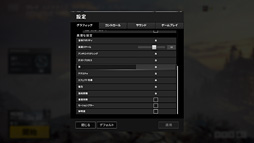
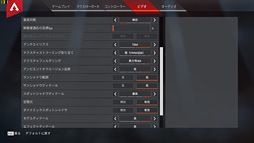

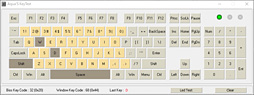
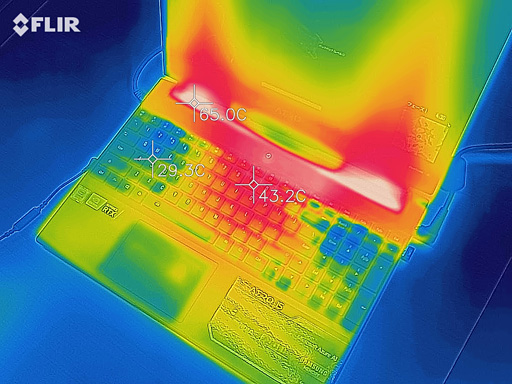

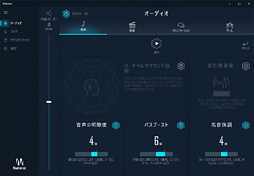




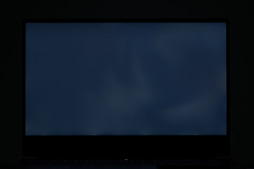



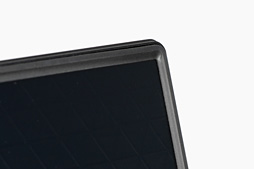



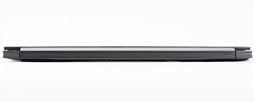



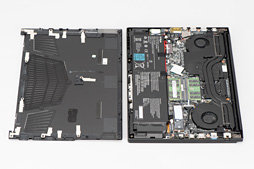






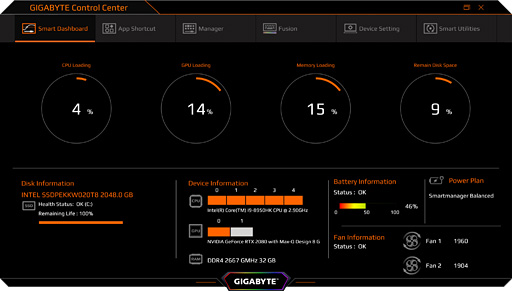
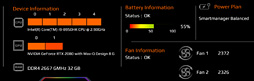
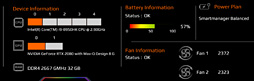
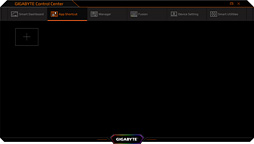
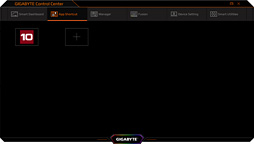
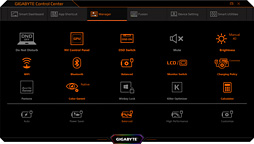
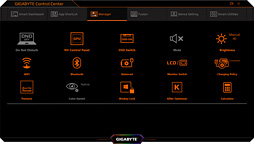
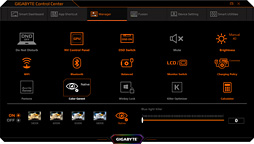
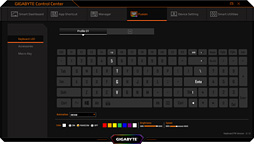
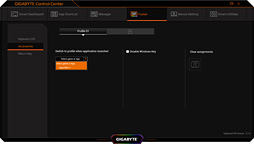
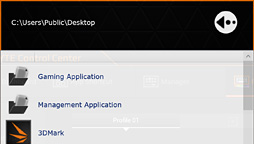
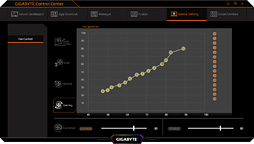
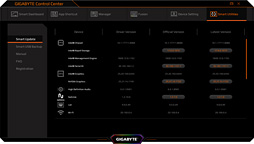
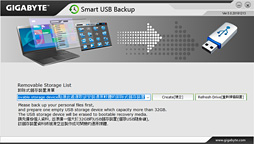


 AERO
AERO